فهرست
که تاسو په Excel کې کالمونو ته د څو قطارونو بدلولو لپاره د ځینې اسانه لارو په لټه کې یاست، نو تاسو به دا مقاله ګټور ومومئ. نو، راځئ چې اصلي مقالې ته لاړ شو.
د کار کتاب ډاونلوډ کړئ
د ډیری قطارونو تبادله په Columns.xlsm
د بدلولو 9 لارې په Excel کې کالمونو ته څو قطارونه
دلته، موږ د جنوري تر می میاشتو لپاره د ځینو محصولاتو د پلور ځینې ریکارډونه لرو. موږ به هڅه وکړو چې قطارونه په کالمونو بدل کړو ترڅو موږ وکولی شو د کالم سرلیکونو په توګه د میاشتو ریکارډونه وګورو او موږ به دا ډیټا سیټ په عمده ډول په کالمونو کې د څو قطارونو د بدلولو لارې په اسانۍ سره وښیو.
<10
موږ دلته د مایکروسافټ ایکسل 365 نسخه کارولې، تاسو کولی شئ د خپلې اسانتیا سره سم نورې نسخې وکاروئ. په Excel کې کالمونو ته
دلته، موږ به د انتقال اختیار په پیسټ اختیارونو کې وکاروو ترڅو لاندې څو قطارونه په اسانۍ سره کالمونو ته واړوو.
13>
ګامونه :
➤ د CTRL+C په فشارولو سره د ډیټاسیټ ټوله لړۍ کاپي کړئ.

➤ هغه حجره غوره کړئ چیرې چې تاسو غواړئ محصول ولرئ، په خپل موږک کې ښیې کلیک وکړئ ، او د پیسټ اختیارونو څخه انتقال انتخاب غوره کړئ. .

بیا، تاسو به وکولی شئ خپل ډیټا انتقال کړئ چې پدې معنی چې قطارونه بدل کړئکالمونه.

نور ولولئ: ایکسل میکرو: څو قطارونه کالمونو ته واړوئ (3 مثالونه)
میتود-2: د تبادلې د TRANSPOSE فنکشن په کارولو سره کالمونو ته څو قطارونه
پدې برخه کې، موږ به د آری فنکشن څخه کار واخلو، TRANSPOSE فنکشن ، ترڅو د لاندې ډیټا سیټ ډیری قطارونه په څو کالمونو بدل کړي، او د ډیټا راټولولو لپاره موږ د اصلي ډیټا سیټ لاندې یو بل جدول هم فارمیټ کړی دی.
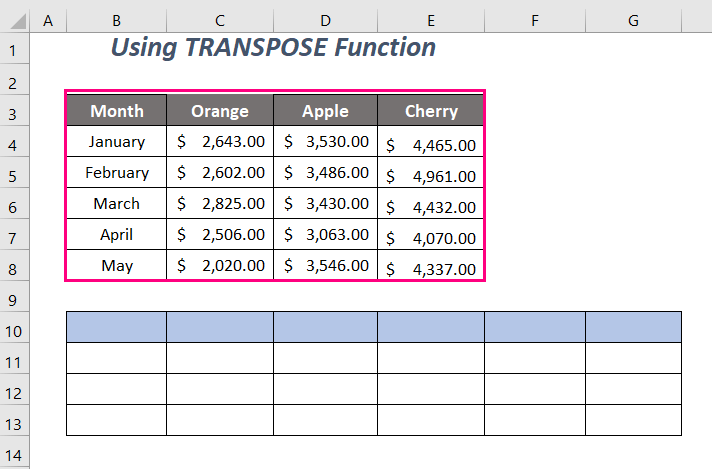
مرحلې :
➤ لاندې فورمول ټایپ کړئ حجره B10 .
=TRANSPOSE(B3:E8) دلته، انتقال به د سلسلې قطار بدل کړي B3:E8 په ورته وخت کې په کالمونو کې.
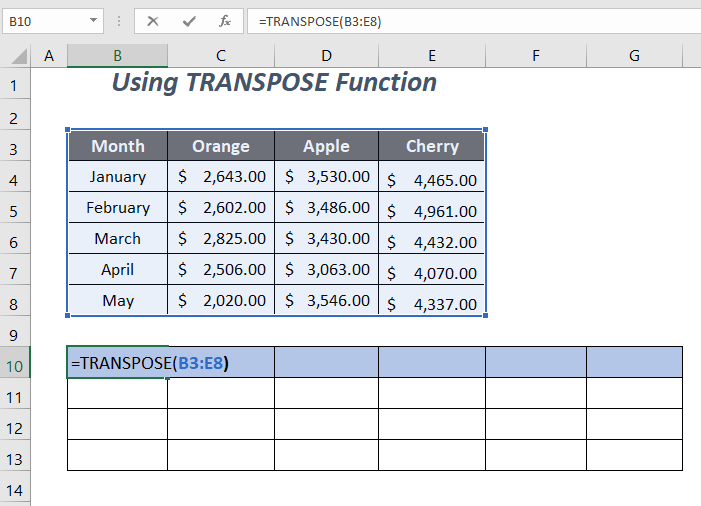
➤ فشار ورکړئ ENTER .
له هغې وروسته، تاسو به د تبادلې تبادله ترلاسه کړئ. په کالمونو کې قطارونه لکه د لاندې انځور په څیر.

تاسو باید CTRL+SHIFT+ENTER د فشارولو پرځای ENTER فشار ورکړئ 7>د نورو نسخو لپاره پرته د مایکروسافټ ایکسل 365 .
نور ولولئ: په Excel کې څو قطارونو ته د کالم لیږدولو څرنګوالی (6 میتودونه)
طریقه-3: د مستقیم او ادرس فنکشن کارول
دلته، موږ به د غیر مستقیم فعالیت ، ADDRESS فنکشن ، ROW فنکشن وکاروو ، او COLUMN فنکشن د لاندې ډیټا سیټ قطار په کالمونو بدلولو لپاره.
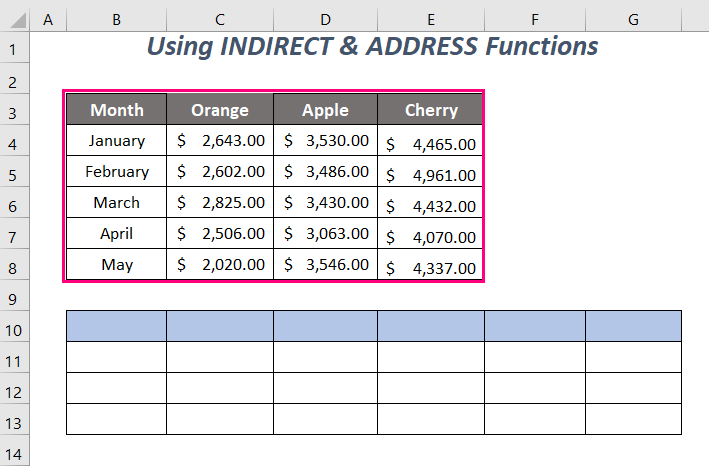
➤ لاندې فورمول په حجره کې وکاروئ B10 .
=INDIRECT(ADDRESS(COLUMN(B3) - COLUMN($B$3) + ROW($B$3), ROW(B3) - ROW($B$3) + COLUMN($B$3))) دلته، B3 پیل شوی حجره ده د اصلي څخهډاټا سیټ.
-
COLUMN(B3)→returns the column number of cellB3
آؤټ پټ → 2
-
COLUMN($B$3)→returns the column number of cell$B$3(the absolute referencing will fix this cell)آوت → 2
-
ROW($B$3)→returns the row number of cell$B$3(the absolute referencing will fix this cell)پایښت → 3
-
ROW(B3) →returns the row number of cellB3
آؤټ پوټ → 3
-
COLUMN(B3) - COLUMN($B$3) + ROW($B$3)شي2-2+3 → 3
-
ROW(B3) - ROW($B$3) + COLUMN($B$3)شي3-3+2 → 2
23>24>-
ADDRESS(COLUMN(B3) - COLUMN($B$3) + ROW($B$3), ROW(B3) - ROW($B$3) + COLUMN($B$3))شيADDRESS(3, 2) →returns the reference at the intersection point ofRow 3andColumn 2محصول → $B$3
-
INDIRECT(ADDRESS(COLUMN(B3) - COLUMN($B$3) + ROW($B$3), ROW(B3) - ROW($B$3) + COLUMN($B$3)))شويINDIRECT(“$B$3”)→ د حجرې ارزښت بیرته راګرځي $B$3 .آوت → میاشت
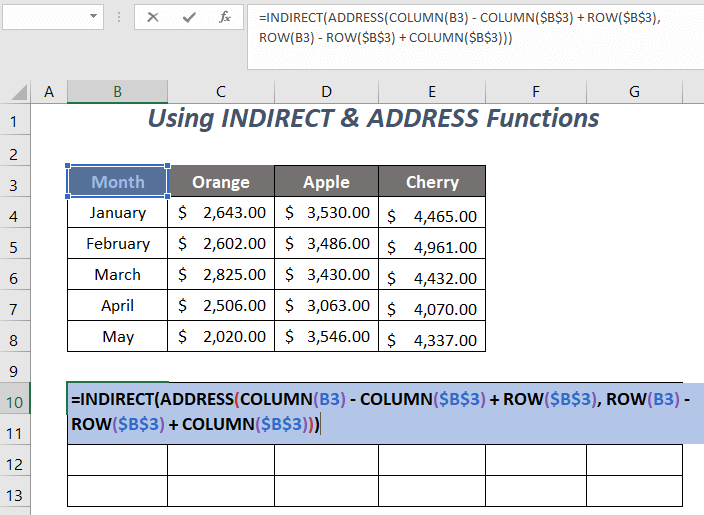
➤ فشار ورکړئ انټر .
➤ د ډکولو دستګاه وسله ښي خوا ته او ښکته کش کړئ.

په نهایت کې، تاسو به وکولی شئ د اصلي ډیټاسیټ ډیری قطارونه په څو کالمونو بدل کړئ.
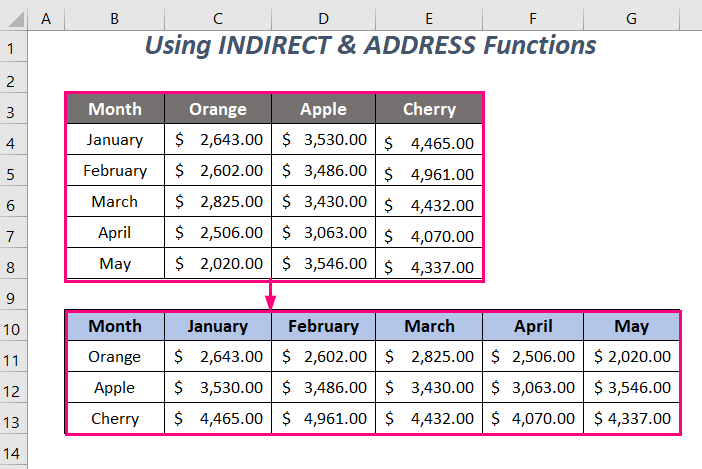
نور ولولئ: Excel VBA: ترلاسه کړئ قطار او د حجرې آدرس څخه د کالم شمیره (4 میتودونه)
طریقه - 4: د INDEX فنکشن کارول ترڅو څو قطارونه کالمونو ته واړوي
پدې برخه کې، موږ به د INDEX فنکشن ، COLUMN فنکشن ، او ROW فنکشن ترکیب وکاروو ترڅو څو قطارونه په اسانۍ سره په کالمونو بدل کړو.
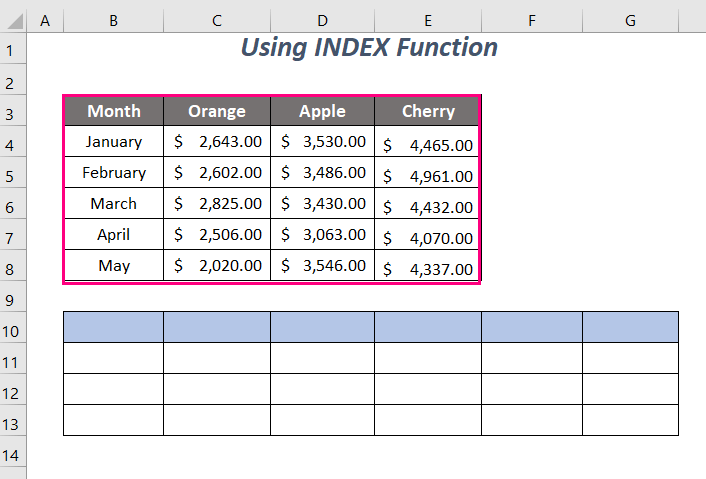
مرمو :
➤ لاندې فورمول په حجره کې پلي کړئ B10 .
=INDEX($B$3:$E$8,COLUMN(A1),ROW(A1))دلته، $B$3:$E$8 د ډیټاسیټ رینج دی، A1 د لومړي قطار ترلاسه کولو لپاره کارول کیږي او د دې ډیټا سیټ کالم شمیره.موږ د قطار شمیره د قطار شمیره دلیل او د قطار شمیره د کالم شمیره دلیل په توګه کاروو ترڅو قطارونه په اسانۍ سره په کالمونو بدل کړو. دا ارزښتونه د INDEX فنکشن کې د تغذیه کولو سره.
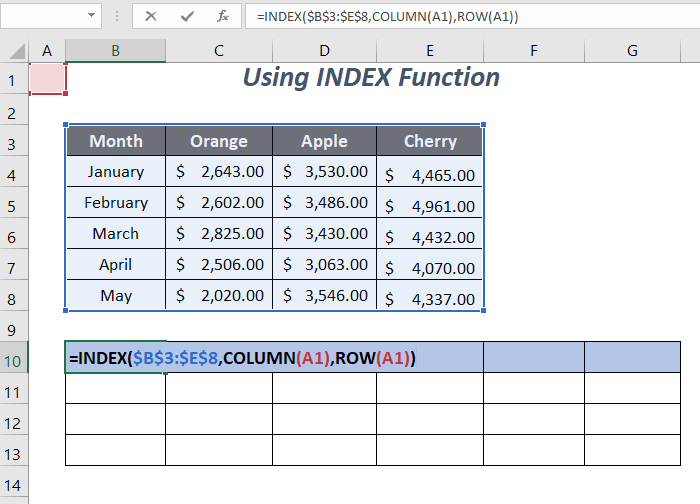
➤ فشار ورکړئ ENTER .
➤ کش کړئ د لاسوند ډک کړئ اوزار ښي خوا ته او ښکته کړئ.
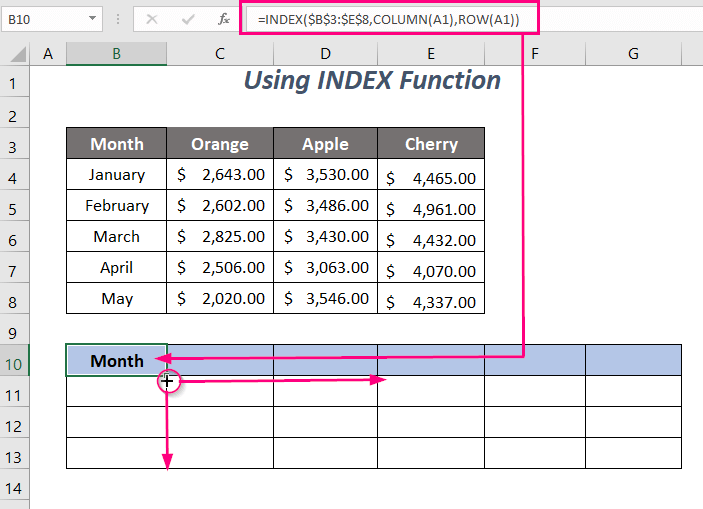
له دې وروسته، تاسو به د لاندې انځور په څیر په کالمونو کې د قطارونو تبادله ترلاسه کړئ.
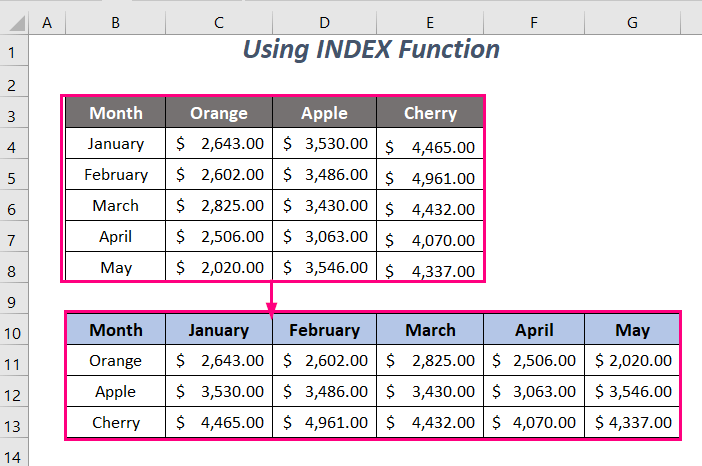
نور ولولئ: په Excel کې د څو قطارونو او کالمونو اضافه کولو څرنګوالی (په هره ممکنه لاره)
میتود-5: د INDEX-MATCH کارول فورمول
پدې برخه کې، موږ به د لاندې ډیټاسیټ ډیری قطارونو په کالمونو بدلولو لپاره د INDEX فنکشن ، او MATCH فنکشن څخه کار واخلو.

ګامونه :
➤ لومړی، تاسو باید لومړی کالم د نوي جدول د لومړي قطار په توګه په لاسي ډول انتقال کړئ.
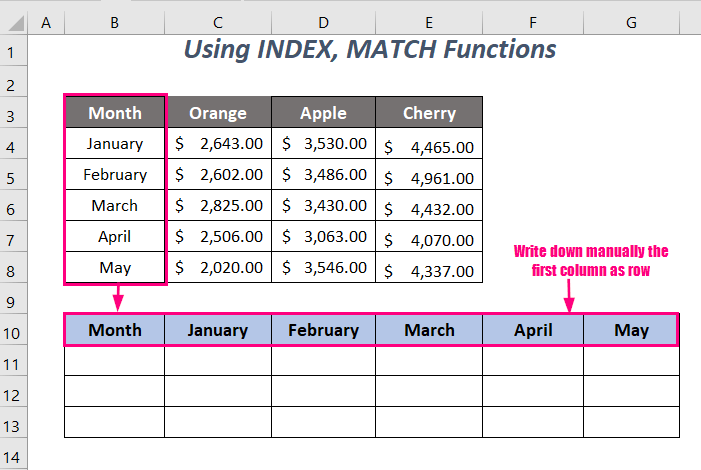
➤ لاندې فورمول په حجره کې ټایپ کړئ B11 .
=INDEX($C$3:$C$8,MATCH(B$10,$B$3:$B$8,0))دلته، $C$3:$C$8 د دویم کالم دی ډیټاسیټ، او $B$3:$B$8 د ډیټاسیټ لومړی کالم دی.
-
MATCH(B$10,$B$3:$B$8,0)شويMATCH(“Month”,$B$3:$B$8,0)→ د حجرې د قطار شاخص شمیره د تار سره بیرته راګرځوي میاشت په سلسله کې $B$3:$B$8آؤټ پوټ → 1
-
INDEX($C$3:$C$8,MATCH(B$10,$B$3:$B$8,0))شيINDEX($C$3:$C$8,1)→ د رینج لومړی ارزښت بیرته راګرځي $C$3:$C$8آؤټ پټ → نارنج
34>
➤ پریس ننوت او د Fill Handle وسله ښي خوا ته کش کړئ.
35>
بیا، تاسو به د اصلي دوهم کالم ترلاسه کړئ ډیټاسیټ د دوهم قطار په توګه.
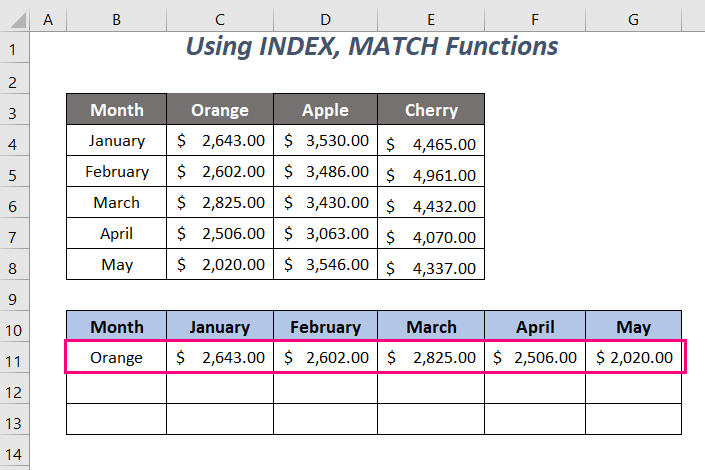
همدارنګه، د تبادلې پاتې برخه پای ته رسولو لپاره لاندې فورمول پلي کړئ.
=INDEX($D$3:$D$8,MATCH(B$10,$B$3:$B$8,0))
=INDEX($E$3:$E$8,MATCH(B$10,$B$3:$B$8,0))په نهایت کې به تاسو د لومړي ډیټاسیټ ټول قطارونه په دوهم ډیټاسیټ کې د کالمونو په توګه ترلاسه کړئ.

نور ولولئ: په Excel کې قطارونو ته د څو کالمونو لیږدولو څرنګوالی
ورته لوستل
- [فکس شوي!] قطارونه او کالمونه دواړه په Excel کې شمیرې دي
- په Excel کې د قطارونو او کالمونو پټولو څرنګوالی (10 لارې) <22 ایکسیل VBA: د قطار او کالم شمیرې له مخې حد تنظیم کړئ (3 مثالونه)
-
طریقه - 6: د VLOOKUP فنکشن کارول ترڅو څو قطارونه کالمونو ته واړوي
کې په دې برخه کې، موږ به د لاندې ډیټا جدول ډیری قطارونو په کالمونو کې د لیږدولو لپاره د VLOOKUP فعالیت څخه کار واخلو.
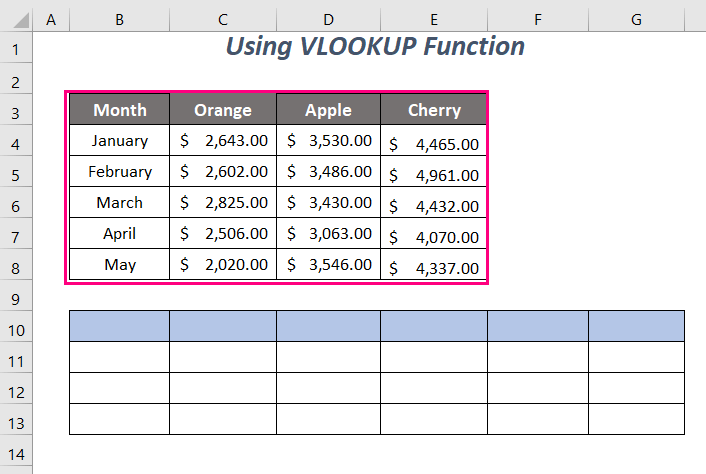
7 :
➤ په پیل کې، تاسو باید لیږد کړئ لومړی کالم په لاسي ډول د نوي ډیټا سیټ د لومړي قطار په توګه وټاکئ.

➤ لاندې فورمول په حجره کې ولیکئ B11 .
<4 =VLOOKUP(B$10,$B$3:$E$8,2,FALSE) دلته، $B$3:$E$8 د ډیټاسیټ سلسله ده، B$10 د لټون ارزښت دی، او 2 د ډیټاسیټ په دوهم کالم کې د ارزښت لیدلو لپاره دی.
41>
➤ ENTER فشار ورکړئ او <6 کش کړئ ښي خوا ته د لاسي اوزار ډک کړئاړخ.

وروسته، تاسو به د اصلي ډیټاسیټ دوهم کالم د دوهم قطار په توګه ترلاسه کړئ.
43>
په په ورته ډول، د پاتې تبادلې بشپړولو لپاره لاندې ورکړل شوي فورمولونه وکاروئ.
=VLOOKUP(B$10,$B$3:$E$8,3, FALSE) 
=VLOOKUP(B$10,$B$3:$E$8,4, FALSE) 
نور ولولئ: په Excel کې د قطارونو او کالمونو اضافه کولو څرنګوالی (3 اسانه میتودونه)
میتود - 7: کارول د پاور پوښتنې
دلته، موږ به د د پاور پوښتنې څخه کار واخلو څو څو قطارونه په اسانۍ سره کالمونو ته انتقال کړو. مګر موږ باید د ډیټاسیټ په پیل کې یو اضافي قطار اضافه کړو ځکه چې د پاور پوښتنې به لومړی قطار د کالم په توګه نه بدلوي ځکه چې دا د سرلیک په توګه ګوري.

ګامونه :
➤ ډاټا ټب ته لاړ شئ >> ترلاسه کړئ & د ډیټا بدلول ګروپ >> له جدول/رینج اختیار څخه.
47>
له هغې وروسته، میز جوړ کړئ وزرډ ښکاره به شي.
➤ د ډاټا رینج وټاکئ او بیا کلیک وکړئ زما جدول سرلیکونه لري اختیار.
➤ فشار ورکړئ ښه .

بیا، د پاور پوښتنې ایډیټر کړکۍ به ښکاره شي.

➤ د ډیټاسیټ ټول کالمونه د CTRL په فشارولو او کیڼ کلیک په ورته وخت کې په خپل ماوس کې غوره کړئ .
➤ Transform Tab >> Transpose اختیار ته لاړ شئ.
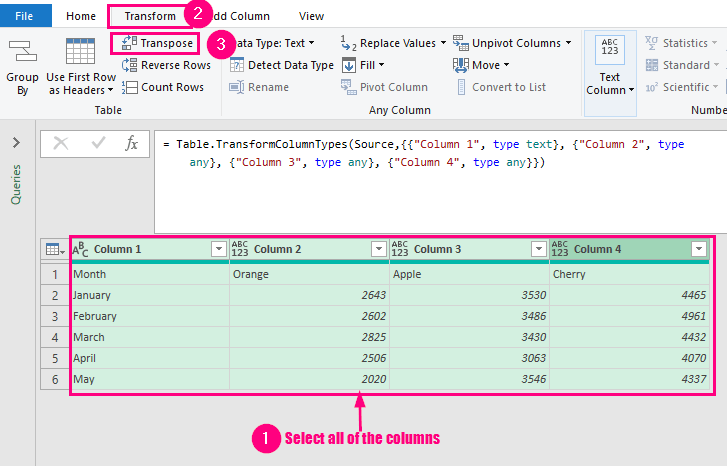
تاسو کولی شئ لومړی قطار جوړ کړئ ستاسو ډیټاسیټ سرلیک هم.
➤ ته لاړ شئ بدلون ټب >> د سرلیک په توګه لومړی قطار وکاروئ گروپ >> لومړی قطار د سرلیکونو په توګه وکاروئ اختیار.
51>
بیا، تاسو به د اصلي قطارونو څخه بدل شوي کالمونه ترلاسه کړئ dataset.
➤ د دې کړکۍ د بندولو لپاره، لاړ شئ کور ټب >> بند کړئ & لوډ ګروپ >> بند & لوډ اختیار.

په دې توګه، د د پاور پوښتنې مدیر کړکۍ کې به جدول پورته شي. نوې پاڼه جدول5 نومیږي.

نور ولولئ: په Excel کې د قطارونو او کالمونو بدلولو څرنګوالی (5 میتودونه)
طریقه-8: د VBA کوډ په کارولو سره د څو قطارونو کالمونو ته بدلول
پدې برخه کې، موږ به د VBA کوډ څخه کار واخلو څو څو قطارونو ته واړوو کالمونه.

مرحلې :
➤ Developer Tab >> ته لاړ شئ Visual Basic اختیار.
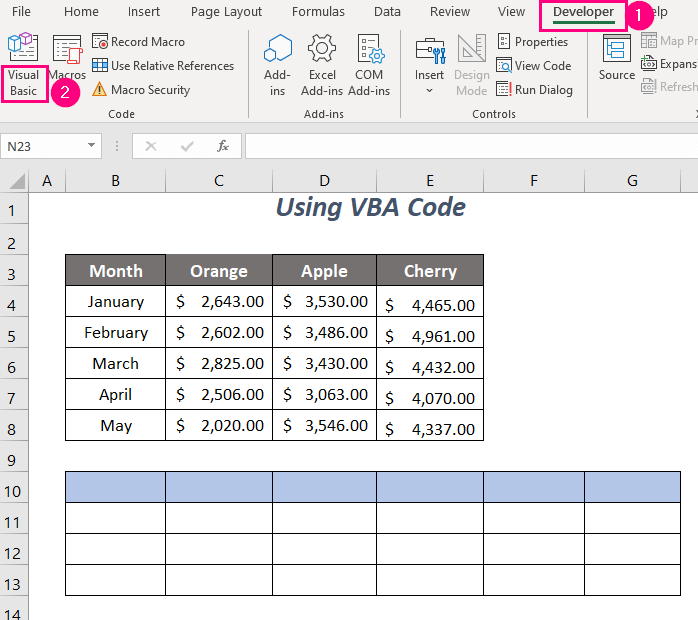
بیا، Visual Basic Editor به خلاص شي.
➤ <6 ته لاړ شئ. داخل کړئ Tab >> ماډول اختیار.
56>
له هغې وروسته، یو ماډول به جوړ شي.

➤ لاندې کوډ ولیکئ
4117
دلته، موږ متعدد_ قطارونه ، او څو_کالمونه_رینج د <6 په توګه اعلان کړل>رینج ، او دوی هغه حد ته ټاکل شوي کوم چې موږ به یې د InputBox میتود په کارولو سره د Input Boxes له لارې انتخاب کړو.
بیا، موږ به کاپي کړو اصلي ارقام et multiple_rows_range او بیا یې د منزل سیل multiple_columns_range کې د لیږد په توګه پیسټ کړئ.
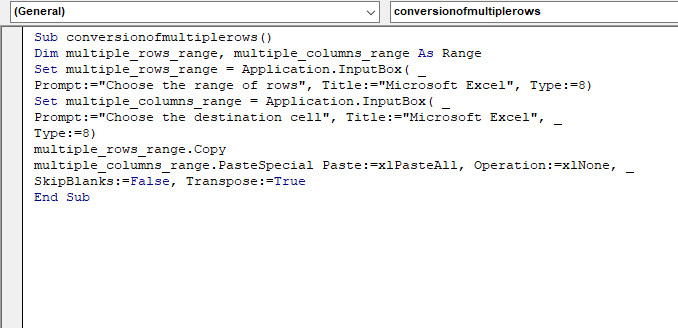
➤ فشار ورکړئ F5 .
بیا، تاسو به د ننوتلو بکس ترلاسه کړئ چیرې چې تاسو باید د ډیټاسیټ سلسله غوره کړئ $B$3:$E$8 په کې د قطارونو سلسله غوره کړئ بکس او فشار ورکړئ ښه .
59>
بیا، یو بل داخل بکس به ښکاره شي.
➤ د منزل سیل وټاکئ $B$10 چیرې چې تاسو غواړئ لیږدول شوي ډیټاسیټ ولرئ او بیا ښه فشار ورکړئ.

بالاخره، تاسو بدل شوي کالمونه به له څو قطارونو څخه ترلاسه کړي حتی د اصلي ډیټاسیټ فارمیټ کولو سره هم د لاندې په څیر.

6> نور ولولئ: څنګه په Excel چارټ کې قطارونه او کالمونه بدل کړئ (2 میتودونه)
میتود - 9: د OFFSET فنکشن په کارولو سره کالمونو او قطارونو ته د څو قطارونو بدلول
موږ یو لیست لرو چې د ځینې زده کونکو نومونه لري ، د دوی مضامین، او په څو قطارونو کې ورته نښې. اوس، موږ غواړو چې د دې لیست تر څنګ د میز په دریو مختلفو کالمونو کې لومړی درې قطارونه بدل کړو. په ورته ډول، موږ غواړو چې پاتې قطارونه په دریو قطارونو کې د کالمونو په توګه بدل کړو. نو، تاسو لیدلی شئ چې موږ اړتیا لرو په یو وخت کې قطارونه په کالمونو او قطارونو بدل کړو.
د دې کولو لپاره، موږ به د OFFSET ، ROW څخه کار واخلو. او COLUMN افعال .

مرمو :
➤ لاندې فورمول په حجره کې ټایپ کړئ D4 .
=OFFSET($B$4,COLUMN()-4+(ROW()-4)*3,0,1,1) دلته، $B$4 د لیست پیل سیل دی.
<5-
COLUMN()→returns the column number of cellD4where the formula is being applied.Output →4
-
COLUMN()-4شي4-4 → 4is subtracted because the starting cell of the formula is inColumn 4.Output →0
-
ROW() →returns the row number of cellD4where the formula is being applied.Output →4
-
(ROW()-4)*3شي(4-4)*3 → 4is subtracted because the starting cell of the formula is inRow 4and multiplied with3as we want to transform3rows into columns each time.Output →0
-
OFFSET($B$4,COLUMN()-4+(ROW()-4)*3,0,1,1)becomesOFFSET($B$4,0+0,0,1,1)1>OFFSET($B$4,0,0,1,1) → OFFSETwill extract the range with a height and width of1starting from cell$B$4.Output→ Joseph

➤ فشار ورکړئ انټر .
➤ د ډکولو دستګاه وسله ښي اړخ ته او ښکته کش کړئ.
64>
په نهایت کې، تاسو به وکولی شئ له څو قطارونو څخه کالمونو او قطارونو ته تبادله.
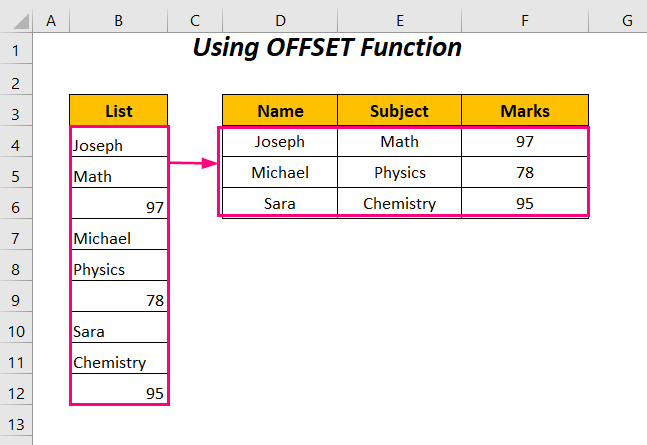
نور ولولئ: په Excel کې قطار/کالم د موجوده ډیټا بدلولو پرته حرکت وکړئ (3 غوره لارې)
د تمرین برخه
په خپله د تمرین کولو لپاره موږ د تمرین برخه په لاندې پاڼه کې د تمرین په نوم چمتو کړې ده. مهرباني وکړئ دا پخپله وکړئ.

پایله
په دې مقاله کې، موږ هڅه کړې چې په Excel کې په اسانۍ سره د څو قطارونو کالمونو ته د بدلولو لارې پوښښ کړو. هیله ده چې ګټور به مو وي. که تاسو کوم وړاندیز یا پوښتنې لرئ، نو د تبصرې په برخه کې یې شریک کړئ.

